Flash常用的动作命令
flash 8 学习笔记
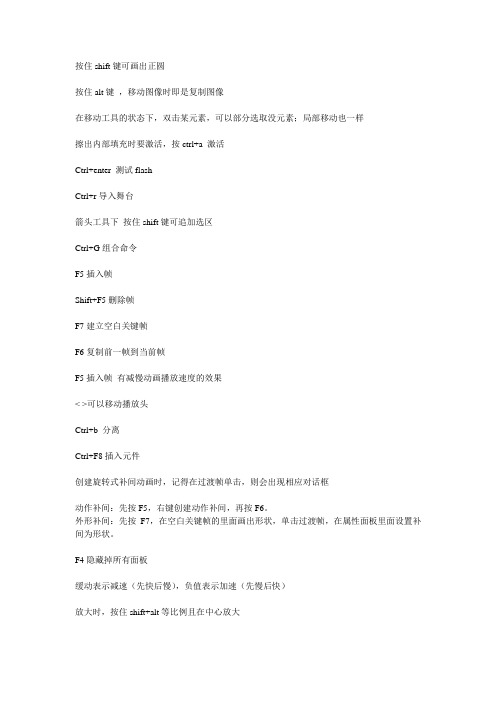
按住shift键可画出正圆按住alt键,移动图像时即是复制图像在移动工具的状态下,双击某元素,可以部分选取没元素;局部移动也一样擦出内部填充时要激活,按ctrl+a 激活Ctrl+enter 测试flashCtrl+r导入舞台箭头工具下按住shift键可追加选区Ctrl+G组合命令F5插入帧Shift+F5删除帧F7建立空白关键帧F6复制前一帧到当前帧F5插入帧有减慢动画播放速度的效果< >可以移动播放头Ctrl+b 分离Ctrl+F8插入元件创建旋转式补间动画时,记得在过渡帧单击,则会出现相应对话框动作补间:先按F5,右键创建动作补间,再按F6。
外形补间:先按F7,在空白关键帧的里面画出形状,单击过渡帧,在属性面板里面设置补间为形状。
F4隐藏掉所有面板缓动表示减速(先快后慢),负值表示加速(先慢后快)放大时,按住shift+alt等比例且在中心放大Ctrl+上下左右键微调Shift+上下左右键粗调路径引导动画应用的是动作补间Shift+enter在舞台上测试影片F11打开库窗口F9打开动作面板画出一条直线后,选择选择工具,当鼠标靠近直线,且出现圆弧光标时,按住ctrl键,拖动鼠标,可以实现拆分直线部分选取工具的使用方法,点击线段上的节点并拖动,可实现目标节点的任意伸缩使用部分选取工具,点击一下直线端点后,再点击端点,并按住alt键拖动端点,可以增加手柄。
使直线变为曲线。
填充变形工具可对渐变色和位图进行调整双击静态文本的右上角小方形,可以改固定宽度为默认输入拖动小方形,改为小方形点击可选按钮,静态文本可被用户选择,复制在旋转文本时,如果同时按住shift键,则以45度为增量旋转文本,如果同时按住alt键,则以对角控制点为中心旋转文本。
FLASH常用命令
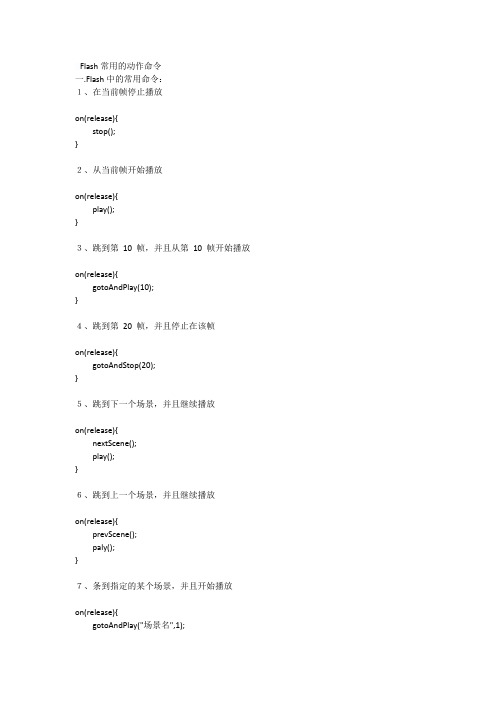
Flash常用的动作命令一.Flash中的常用命令:1、在当前帧停止播放on(release){stop();}2、从当前帧开始播放on(release){play();}3、跳到第10 帧,并且从第10 帧开始播放on(release){gotoAndPlay(10);}4、跳到第20 帧,并且停止在该帧on(release){gotoAndStop(20);}5、跳到下一个场景,并且继续播放on(release){nextScene();play();}6、跳到上一个场景,并且继续播放on(release){prevScene();paly();}7、条到指定的某个场景,并且开始播放on(release){gotoAndPlay("场景名",1);8、播放器窗口全屏显示on(release){fscommand("fullscreen", true);}9、取消播放器窗口的全屏on(release){fscommand("fullscreen", false);}10、播放的画面,随播放器窗口大小的,改变而改变on(release){fscommand("allowscale", true);}11、播放的画面,不论播放器窗口有多大,都保持原尺寸不变on(release){fscommand("allowscale", false);}12、打开一个网页,如果该“网页”和“flash动画”在同一个文件夹里:on(release){getURL("");}13、打开一个网页,如果该“网页”是在网络上的其他站点里:on(release){getURL();}14.跳转帧(按纽动作,释放跳转)on (release) {gotoAndPlay(1);15.播放:on(release){play();}16.停止:on(release){stop();}17.跳到第N帧开始播放:on(release){gotoAndplay(N);}18.跳到第N帧停止:on(release){gotoAndstop(N);}二.Flash中关于声音的常用命令:1.new Sound()//创建一个新的声音对象;2.mysound.attachSound()//加载库里的声音3.mysound.start()//播放声音;4.mysound.getVolume()//读取声音的音量5.mysound.setVolume()//设置音量6.mysound.getPan()//读取声音的平衡值7.mysound.setPan()//设置声音的平衡值8.mysound.position//声音播放的当前位置9.mysound.duration//声音的总长度;FLASH动作脚本代码集锦1 、简单loading 代码:方法1 、使用载入字节数判断b=getBytesTotal();// 获取总的字节数a=getBytesLoaded();// 已经下载的字节数onEnterFrame=function(){// 进入帧时, 进行判断if (a == b) {// 如果载入的字节数等于总的字节数delete this.onEnterFrame// 删除进入帧gotoAndPlay("frame");// 转入到你要播放的帧] else {// 否则a=getBytesLoaded();// 已经下载的字节数percent=int(a/b*100)+"%";// 计算已经下载的百分比]}把上面方法放入第一帧就可以了方法2 、使用载入的帧数判断_用Action 语法地if frame. is loaded 来实现, 新建一层,这层专门放Action,第一帧,ifFrameLoaded (" 场景", frame) {// 假如场景中地祯数已经载入goto and play() // 跳至并播放某某祯( 自己设定)}第二帧,O*Np@Qgoto and play(" 场景1", 1)// 跳至并播放第一祯循环再加上一个load 地MC 循环播放在这两帧的中间,就OK 了。
Flash脚本语言大全

ballMC.play();
点语法使用两个特殊的别名:_root和_parent。别名_root是指主时间轴。可以使用_root别名创建一个绝对路径。例如,下面的语句调用主时间轴中电影剪辑functions的buildGameBoard函数:
_root.functions.buildGameBoard();
3.大括号
Actionscript语句用大括号({})分块,如下面的脚本所示:
on(release){
myDate = new Date();
currentMonth = myDate.getMonth();
}
4.分号
Actionscript语句用分号(;)结束,但如果你省略语句结尾的分号,Flash仍然可以成功地编译你的脚本。例如,下面的语句用分号结束:
2>必须要有唯物主义思想,没有加载的MC是不可以更改它的属
性,更不可以写代码去控制它。这个问题较难掌握,高手有时也会
犯,道理就是先有吃的才能请客吃,啥也没有请客吃什么呢
3>操作什么一定要选什么(实际上哪个软件也要这样)。在MX中加代
码时如不选,就一定要写明名称,实际上也是一种先择。
12,八项注意:1>按钮不能盖着输入文本,动态文本和输入文本域不能盖着按钮
FLASH脚本教程:flashAS基础<五>
7.注释
需要记住一个动作的作用时,可在动作面板中使用comment(注释)语句给帧或按钮动作添加注释。如果你在协作环境中工作或给别人提供范例,添加注释有助于别人对你编写的脚本的正确理解。
在动作面板中选择comment动作时,字符“//”被插入到脚本中。如果在你创建脚本时加上注释,即使是较复杂的脚本也易于理解,例如:
2017选考复习flash知识点
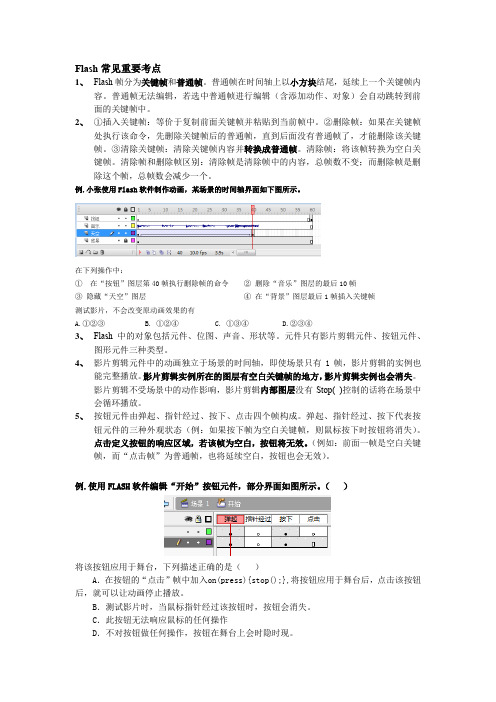
Flash常见重要考点1、Flash帧分为关键帧和普通帧。
普通帧在时间轴上以小方块结尾,延续上一个关键帧内容。
普通帧无法编辑,若选中普通帧进行编辑(含添加动作、对象)会自动跳转到前面的关键帧中。
2、①插入关键帧:等价于复制前面关键帧并粘贴到当前帧中。
②删除帧:如果在关键帧处执行该命令,先删除关键帧后的普通帧,直到后面没有普通帧了,才能删除该关键帧。
③清除关键帧:清除关键帧内容并转换成普通帧。
清除帧:将该帧转换为空白关键帧。
清除帧和删除帧区别:清除帧是清除帧中的内容,总帧数不变;而删除帧是删除这个帧,总帧数会减少一个。
例.小张使用Flash软件制作动画,某场景的时间轴界面如下图所示。
在下列操作中:①在“按钮”图层第40帧执行删除帧的命令②删除“音乐”图层的最后10帧③隐藏“天空”图层④在“背景”图层最后1帧插入关键帧测试影片,不会改变原动画效果的有A.①②③B. ①②④C. ①③④D.②③④3、Flash中的对象包括元件、位图、声音、形状等。
元件只有影片剪辑元件、按钮元件、图形元件三种类型。
4、影片剪辑元件中的动画独立于场景的时间轴,即使场景只有1帧,影片剪辑的实例也能完整播放。
影片剪辑实例所在的图层有空白关键帧的地方,影片剪辑实例也会消失。
影片剪辑不受场景中的动作影响,影片剪辑内部图层没有Stop( )控制的话将在场景中会循环播放。
5、按钮元件由弹起、指针经过、按下、点击四个帧构成。
弹起、指针经过、按下代表按钮元件的三种外观状态(例:如果按下帧为空白关键帧,则鼠标按下时按钮将消失)。
点击定义按钮的响应区域,若该帧为空白,按钮将无效。
(例如:前面一帧是空白关键帧,而“点击帧”为普通帧,也将延续空白,按钮也会无效)。
例.使用FLASH软件编辑“开始”按钮元件,部分界面如图所示。
()将该按钮应用于舞台,下列描述正确的是()A.在按钮的“点击”帧中加入on(press){stop();},将按钮应用于舞台后,点击该按钮后,就可以让动画停止播放。
flashas2.0基本脚本命令
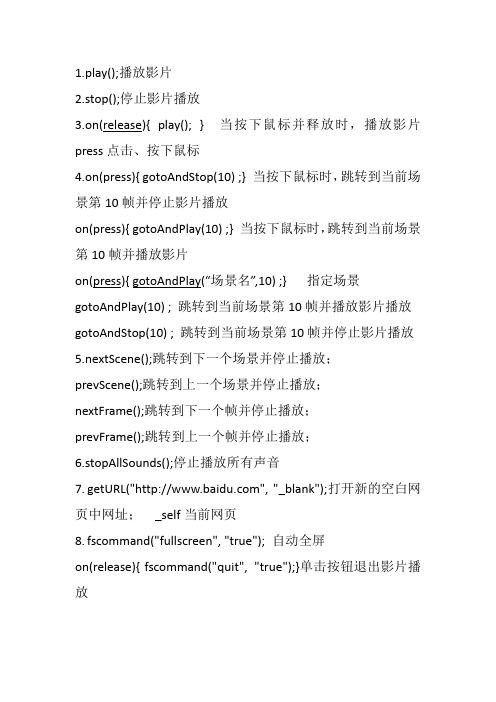
1.play();播放影片2.stop();停止影片播放3.on(release){ play(); } 当按下鼠标并释放时,播放影片press点击、按下鼠标4.on(press){ gotoAndStop(10) ;} 当按下鼠标时,跳转到当前场景第10帧并停止影片播放on(press){ gotoAndPlay(10) ;} 当按下鼠标时,跳转到当前场景第10帧并播放影片on(press){ gotoAndPlay(“场景名”,10) ;} 指定场景gotoAndPlay(10) ; 跳转到当前场景第10帧并播放影片播放gotoAndStop(10) ; 跳转到当前场景第10帧并停止影片播放5.nextScene();跳转到下一个场景并停止播放;prevScene();跳转到上一个场景并停止播放;nextFrame();跳转到下一个帧并停止播放;prevFrame();跳转到上一个帧并停止播放;6.stopAllSounds();停止播放所有声音7.getURL("", "_blank");打开新的空白网页中网址;_self当前网页8.fscommand("fullscreen", "true"); 自动全屏on(release){fscommand("quit", "true");}单击按钮退出影片播放Ctrl+Enter测试影片;F9打开动作面板;F8打开转换元件对话框;F7插入空白关键帧F6插入关键帧;F5插入普通帧;元件类型:图形元件、按钮元件、影片剪辑元件文本框类型:静态文本、动态文本、输入文本按钮包括4帧:弹起、鼠标经过、按下、点击。
FLASH8 快捷键大全
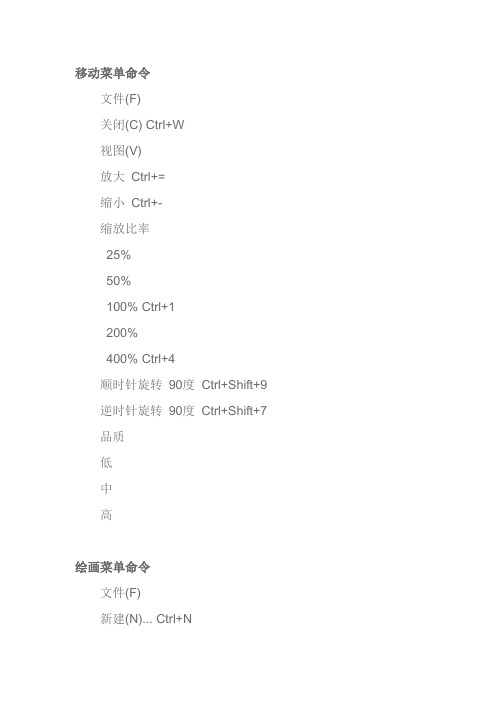
移动菜单命令文件(F)关闭(C) Ctrl+W视图(V)放大Ctrl+=缩小Ctrl+-缩放比率25%50%100% Ctrl+1200%400% Ctrl+4顺时针旋转90度Ctrl+Shift+9逆时针旋转90度Ctrl+Shift+7品质低中高绘画菜单命令文件(F)新建(N)... Ctrl+N打开(O)... Ctrl+O从站点打开(F)...关闭(C) Ctrl+W全部关闭Ctrl+Alt+W保存(S) Ctrl+S保存并压缩(M)另存为(A)... Ctrl+Shift+S另存为模板(T)...全部保存还原(T)导入(I)导入到舞台(I)... Ctrl+R导入到库(L)...打开外部库(O)... Ctrl+Shift+O 导入视频...导出(E)导出图像(E)...导出影片(M)... Ctrl+Alt+Shift+S 发布设置(G).. Ctrl+Shift+F12发布预览(R)默认(D) - (HTML) F12, Ctrl+F12 Flash(F)HTML(H)GIF(G)JPEG(J)PNG(P)放映文件(R)QuickTime(Q)发布(B) Shift+F12设备设置...页面设置(U)...打印(P)... Ctrl+P发送(D)...编缉站点(E)...退出(X) Ctrl+Q编辑(E)撤消(U)选择库项目Ctrl+Z重复(R)隐藏图层Ctrl+Y剪切(T) Ctrl+X复制(C) Ctrl+C粘贴到中心位置Ctrl+V粘贴到当前位置(P) Ctrl+Shift+V 选择性粘贴(S)...清除(A) Backspace, Clear,删除直接复制(D) Ctrl+D全选(L) Ctrl+A取消全选(E) Ctrl+Shift+A 查找和替换(F) Ctrl+F查找下一个(N) F3时间轴(M)剪切帧(T) Ctrl+Alt+X复制帧(C) Ctrl+Alt+C粘贴帧(P) Ctrl+Alt+V清除帧(L) Alt+Backspace 删除帧(R) Shift+F5选择所有帧(S) Ctrl+Alt+A 编辑元件(E) Ctrl+E编辑所选项目(I)在当前位置编辑(E)全部编辑(A)首选参数(S)... Ctrl+U自定义工具面板(Z)...字体映射(G)...快捷键(K)...视图(V)转到(G)第一个(F) Home前一个(P) Page Up下一个(N) Page Down最后一个(L) End放大(I) Ctrl+=缩小(O) Ctrl+-缩放比率(M)符合窗口大小(W)25%50%(5)100%(1) Ctrl+1200%(2)400%(4) Ctrl+4800%(8) Ctrl+8显示帧(F) Ctrl+2显示全部(A) Ctrl+3预览模式(P)轮廓(U) Ctrl+Alt+Shift+O高速显示(S) Ctrl+Alt+Shift+F消除锯齿(N) Ctrl+Alt+Shift+A消除文字锯齿(T) Ctrl+Alt+Shift+T 整个(F)工作区(W) Ctrl+Shift+W标尺(R) Ctrl+Alt+Shift+R网格(D)显示网格(D) Ctrl+'编辑网格(E)... Ctrl+Alt+G辅助线(E)显示辅助线(U) Ctrl+;锁定辅助线(K) Ctrl+Alt+;编辑辅助线... Ctrl+Alt+Shift+G 清除辅助线贴紧(S)贴紧对齐(S)贴紧至网格(R) Ctrl+Shift+'贴紧至辅助线(G) Ctrl+Shift+; 贴紧至像素(P)贴紧至对象(O) Ctrl+Shift+/编辑贴紧方式(E)... Ctrl+/隐藏边缘(H) Ctrl+H显示形状提示(A) Ctrl+Alt+H 显示Tab键顺序(T)插入(I)新建元件(N)... Ctrl+F8时间轴(T)图层(L)图层文件夹(O) 运动引导层(M) 帧(F) F5关键帧(K)空白关键帧(B) 创建补间动画时间轴特效(E) 变形/转换变形转换帮助分散式直接复制复制到网格效果分离展开投影模糊场景(S)修改(M)文档(D)... Ctrl+J转换为元件(C)... F8分离(K) Ctrl+B位图(B)交换位图(S)...转换位图为矢量图(B)...元件(S)直接复制元件(D)...交换元件(W)...形状(P)平滑(S)伸直(T)优化(O)... Ctrl+Alt+Shift+C将线条转换为填充(C)扩展填充(E)...柔化填充边缘(F)...添加形状提示(A) Ctrl+Shift+H 删除所有提示(M)合并对象删除封套联合交集打孔裁切时间轴(M)分散到图层(D) Ctrl+Shift+D图层属性(L)...翻转帧(R)同步符号(S)转换为关键帧(K) F6清除关键帧(A) Shift+F6转换为空白关键帧(B) F7时间轴特效(E)编辑特效(D)删除特效(R)变形(T)任意变形(F)扭曲(D)封套(E)缩放(S)旋转与倾斜(R)缩放和旋转(C)... Ctrl+Alt+S顺时针旋转90度(0) Ctrl+Shift+9 逆时针旋转90度(9) Ctrl+Shift+7垂直翻转(V)水平翻转(H)取消变形(T) Ctrl+Shift+Z排列(A)移至顶层(F) Ctrl+Shift+上箭头上移一层(R) Ctrl+上箭头下移一层(E) Ctrl+下箭头移至底层(B) Ctrl+Shift+下箭头锁定(L) Ctrl+Alt+L解除全部锁定(U) Ctrl+Alt+Shift+L 对齐(N)左对齐(L) Ctrl+Alt+1水平居中(Z) Ctrl+Alt+2右对齐(R) Ctrl+Alt+3顶对齐(T) Ctrl+Alt+4垂直居中(C) Ctrl+Alt+5底对齐(B) Ctrl+Alt+6按宽度均匀分布(D) Ctrl+Alt+7按高度均匀分布(H) Ctrl+Alt+9设为相同宽度(M) Ctrl+Alt+Shift+7 设为相同高度(S) Ctrl+Alt+Shift+9 相对舞台分布(G) Ctrl+Alt+8组合(G) Ctrl+G取消组合(U) Ctrl+Shift+G 文本(T)样式(Y)正常(P) Ctrl+Shift+P粗体(B) Ctrl+Shift+B斜体(I) Ctrl+Shift+I下标(S)上标(U)对齐(A)左对齐(L) Ctrl+Shift+L居中对齐(C) Ctrl+Shift+C 右对齐(R) Ctrl+Shift+R 两端对齐(J) Ctrl+Shift+J 字母间距(L)增加(I) Ctrl+Alt+右箭头减小(D) Ctrl+Alt+左箭头重置(R) Ctrl+Alt+上箭头可滚动(R)检查拼写(C)...拼写设置(P)...命令(C)管理保存的命令(M)...获取更多命令(G)...运行命令(R)...控制(O)播放(P) Enter后退(R) Ctrl+Alt+R转到结尾(G)前进一帧(F) .后退一帧(B) ,测试影片(M) Ctrl+Enter调试影片(D) Ctrl+Shift+Enter测试场景(S) Ctrl+Alt+Enter测试项目(J) Ctrl+Alt+P删除ASO文件(A)删除ASO文件和测试影片(T)循环播放(L)播放所有场景(A)启用简单帧动作(I) Ctrl+Alt+F启用简单按钮(T) Ctrl+Alt+B启用动态预览(W)静音(N) Ctrl+Alt+M窗口(W)直接复制窗口(D) Ctrl+Alt+K 工具栏(O)主工具栏(M)控制器(O)编辑栏(E)时间轴(M) Ctrl+Alt+T工具(L) Ctrl+F2属性(P)属性(P) Ctrl+F3滤镜参数库(L) Ctrl+L, F11公用库(B)学习交互按钮类动作(A) F9行为Shift+F3调试器(D) Shift+F4影片浏览器(M) Alt+F3输出(U) F2项目(J) Shift+F8对齐(G) Ctrl+K混色器(X) Shift+F9颜色样本(W) Ctrl+F9信息(I) Ctrl+I变形(T) Ctrl+T组件(C) Ctrl+F7组件检查器(R) Alt+F7其它面板(R)辅助功能(A) Alt+F2历史记录(H) Ctrl+F10场景(S) Shift+F2屏幕(S)字符串(S) Ctrl+F11Web服务(W) Ctrl+Shift+F10工作区布局(W)idol默认保存当前...(S)管理...(M)隐藏面板(P) F4层叠(C)平铺(I)帮助(H)Flash帮助(H) F1Flash入门(G)Flash LiveDocs(L)Flash 8中的新功能(N)Flash Exchange(E)管理扩展功能(M)...Flash技术支持中心(S)Flash开发人员中心(D)Flash文档资源中心(R)Macromedia在线论坛(F)Macromedia培训(T)联机注册(O)打印注册信息(P)关于Flash Professional (A)绘画工具箭头V部分选定A套索L直线N钢笔P文本T椭圆O矩形R铅笔Y刷子B墨水瓶S颜料桶K滴管I橡皮擦E手形H放大镜M, Z任意变形Q填充变形F对象绘制J测试影片菜单命令文件(F)关闭(C) Ctrl+W视图(V)放大Ctrl+=缩小Ctrl+-缩放比率25%(2)50%(5)100%(1) Ctrl+1 200%(0)400%(4) Ctrl+4 800%(8) Ctrl+8显示帧(F) Ctrl+2显示全部(A) Ctrl+3带宽设置(B) Ctrl+B数据流图表(T) Ctrl+G 帧数图表(F) Ctrl+F模拟下载(S) Ctrl+Enter 下载设置(D)用户设置1用户设置2用户设置3用户设置4用户设置5用户设置6用户设置7用户设置8自定义...品质低中高显示重绘区域(R) Ctrl+E控制(C)播放(P) Enter后退(R) Ctrl+Alt+R循环(L)前进一帧(F) .后退一帧(B) ,设置断点删除断点删除所有断点Ctrl+Shift+A 继续F10停止调试F11跳入F6跳过F7跳出F8禁用快捷键调试(D)对象列表(O) Ctrl+L变量列表(V) Ctrl+Alt+V窗口(W)工具栏(O)主工具栏(M)控制栏(O)调试器(D) Shift+F4输出(U) F2项目(J) Shift+F8层叠(C)平铺(I)帮助(H)Flash帮助(H) F1Flash入门(G)Flash LiveDocs(L)Flash 8中的新功能(N)Flash Exchange(E)管理扩展功能...(M)Flash技术支持中心(C)Flash开发人员中心(D)Flash文档资源中心(R)Macromedia在线论坛(F)Macromedia培训(T)联机注册(O)打印注册信息(P)脚本编辑命令文件(F)新建(N)... Ctrl+N打开(O)... Ctrl+O从站点打开...关闭(C) Ctrl+W全部关闭Ctrl+Alt+W保存(S) Ctrl+S另存为(A)... Ctrl+Shift+S 全部保存还原(T)导入脚本(I)... Ctrl+Shift+I 打印(P)... Ctrl+P编缉站点...退出(X) Ctrl+Q编辑(E)撤消(U)选择库项目Ctrl+Z 重做(R) Ctrl+Y剪切(T) Ctrl+X复制(C) Ctrl+C粘贴(P) Ctrl+V删除(D) Backspace, Clear,删除全选(L) Ctrl+A查找和替换(N)... Ctrl+F再次查找(G) F3首选参数(F)... Ctrl+U快捷键(K)...视图(V)转到行(G)... Ctrl+GEsc快捷键(E)隐藏字符(C) Ctrl+Shift+8行号(L) Ctrl+Shift+L自动换行(W) Ctrl+Shift+W隐藏面板(P) F4工具(T)自动套用格式(A) Ctrl+Shift+F 语法检查(C) Ctrl+T显示代码提示(S) Ctrl+Spacebar 控制(O)测试项目Ctrl+Alt+P删除ASO文件(F)删除ASO文件和测试项目(T)窗口(W)工具栏(O)主工具栏(M)控制器(O)编辑栏(E)时间轴Ctrl+Alt+T工具Ctrl+F2属性(P)属性(P) Ctrl+F3滤镜参数库(L) Ctrl+L, F11公用库(B)学习交互按钮类动作(A) F9行为Shift+F3调试器(D) Shift+F4影片浏览器(M) Alt+F3 输出(U) F2项目(J) Shift+F8对齐(G) Ctrl+K混色器(X) Shift+F9颜色样本(W) Ctrl+F9信息(I) Ctrl+I变形(T)组件(C) Ctrl+F7组件检查器(R) Alt+F7其它面板辅助功能(A) Alt+F2历史记录(H) Ctrl+F10场景(S) Shift+F2屏幕(S)字符串(S) Ctrl+F11Web服务(W) Ctrl+Shift+F10 工作区布局(W)idol默认保存当前...(S)管理...(M)隐藏面板(P) F4层叠平铺帮助(H)Flash帮助(H) F1Flash入门(G)Flash LiveDocs(L)Flash 8中的新功能(N)Flash Exchange(E)管理扩展功能(M)...Flash技术支持中心(S)Flash开发人员中心(D)Flash文档资源中心(R) Macromedia在线论坛(F) Macromedia培训(T)联机注册(O)打印注册信息(P)关于Flash Professional (A)时间轴命令向左移动帧Ctrl+Alt+左箭头向右移动帧Ctrl+Alt+右箭头向上移动帧Ctrl+Alt+上箭头向下移动帧Ctrl+Alt+下箭头选择左帧Ctrl+Alt+Shift+左箭头选择右帧Ctrl+Alt+Shift+右箭头选择上帧Ctrl+Alt+Shift+上箭头选择下帧Ctrl+Alt+Shift+下箭头工作区辅助功能命令面板焦点前置Ctrl+Alt+Tab面板焦点后置Ctrl+Alt+Shift+Tab选择舞台Ctrl+Alt+Home选择下一个对象Tab选择上一个对象Shift+Tab动作面板命令重新加载代码提示固定脚本Ctrl+=关闭脚本Ctrl+-关闭所有脚本Ctrl+Shift+-转到行... Ctrl+G查找和替换... Ctrl+F再次查找F3自动套用格式Ctrl+Shift+F语法检查Ctrl+T显示代码提示Ctrl+Spacebar导入脚本... Ctrl+Shift+I导出脚本... Ctrl+Shift+X打印...脚本助手Ctrl+Shift+E Esc快捷键隐藏字符Ctrl+Shift+8 行号Ctrl+Shift+L自动换行Ctrl+Shift+W 首选参数... Ctrl+U。
flash动画代码中的flash动作代码大全
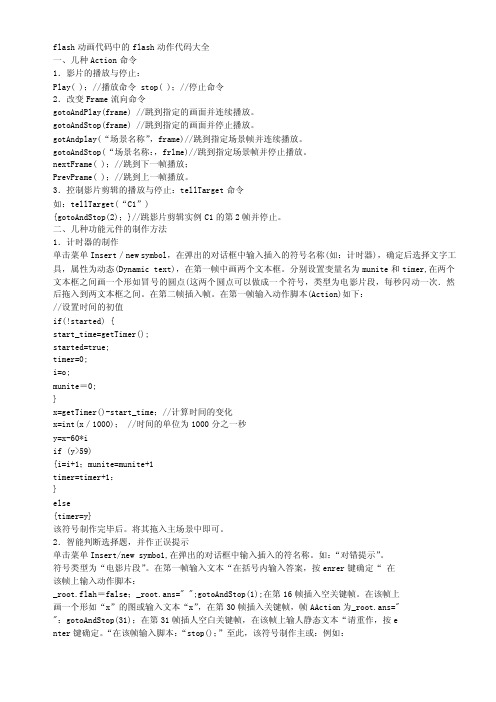
flash动画代码中的flash动作代码大全一、几种Action命令1.影片的播放与停止:Play( );//播放命令 stop( );//停止命令2.改变Frame流向命令gotoAndPlay(frame) //跳到指定的画面并连续播放。
gotoAndStop(frame) //跳到指定的画面并停止播放。
gotAndplay(“场景名称”,frame)//跳到指定场景帧并连续播放。
gotoAndStop(“场景名称:,frlme)//跳到指定场景帧并停止播放。
nextFrame( );//跳到下一帧播放;PrevPrame( );//跳到上一帧播放。
3.控制影片剪辑的播放与停止:tellTarget命令如:tellTarget(“C1”){gotoAndStop(2);}//跳影片剪辑实例C1的第2帧并停止。
二、几种功能元件的制作方法1.计时器的制作单击菜单Insert/new symbol,在弹出的对话框中输入插入的符号名称(如:计时器),确定后选择文字工具,属性为动态(Dynamic text),在第一帧中画两个文本框。
分别设置变量名为munite和timer,在两个文本框之间画一个形如冒号的圆点(这两个圆点可以做成一个符号,类型为电影片段,每秒闪动一次.然后拖入到两文本框之间。
在第二帧插入帧。
在第一帧输入动作脚本(Action)如下://设置时间的初值if(!started) {start_time=getTimer();started=true;timer=0;i=o;munite=0;}x=getTimer()-start_time;//计算时间的变化x=int(x/1000); //时间的单位为1000分之一秒y=x-60*iif (y>59){i=i+1;munite=munite+1timer=timer+1:}else{timer=y}该符号制作完毕后。
将其拖入主场景中即可。
flash动作脚本-动态文本框、影片剪辑的拖拽、流程控制与循环语句
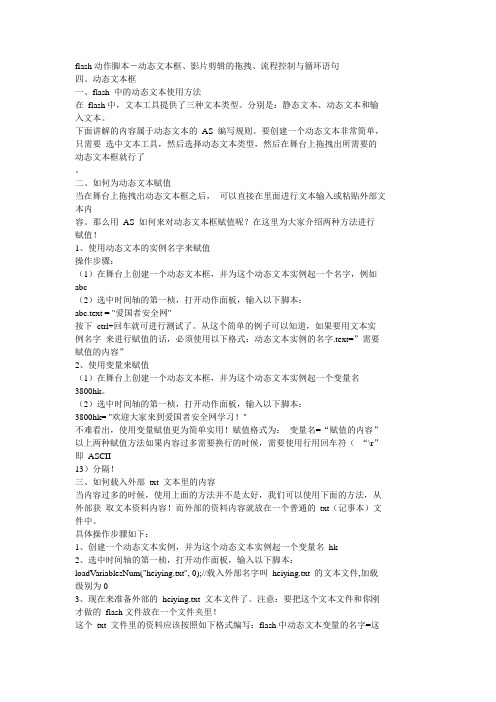
flash动作脚本-动态文本框、影片剪辑的拖拽、流程控制与循环语句四、动态文本框一、flash 中的动态文本使用方法在flash中,文本工具提供了三种文本类型。
分别是:静态文本、动态文本和输入文本。
下面讲解的内容属于动态文本的AS 编写规则。
要创建一个动态文本非常简单,只需要选中文本工具,然后选择动态文本类型,然后在舞台上拖拽出所需要的动态文本框就行了。
二、如何为动态文本赋值当在舞台上拖拽出动态文本框之后,可以直接在里面进行文本输入或粘贴外部文本内容。
那么用AS 如何来对动态文本框赋值呢?在这里为大家介绍两种方法进行赋值!1、使用动态文本的实例名字来赋值操作步骤:(1)在舞台上创建一个动态文本框,并为这个动态文本实例起一个名字,例如abc(2)选中时间轴的第一桢,打开动作面板,输入以下脚本:abc.text = "爱国者安全网"按下ctrl+回车就可进行测试了。
从这个简单的例子可以知道,如果要用文本实例名字来进行赋值的话,必须使用以下格式:动态文本实例的名字.text=”需要赋值的内容”2、使用变量来赋值(1)在舞台上创建一个动态文本框,并为这个动态文本实例起一个变量名3800hk。
(2)选中时间轴的第一桢,打开动作面板,输入以下脚本:3800hk= "欢迎大家来到爱国者安全网学习!"不难看出,使用变量赋值更为简单实用!赋值格式为:变量名=“赋值的内容”以上两种赋值方法如果内容过多需要换行的时候,需要使用行用回车符(“\r”即ASCII13)分隔!三、如何载入外部txt 文本里的内容当内容过多的时候,使用上面的方法并不是太好,我们可以使用下面的方法,从外部获取文本资料内容!而外部的资料内容就放在一个普通的txt(记事本)文件中。
具体操作步骤如下:1、创建一个动态文本实例,并为这个动态文本实例起一个变量名hk2、选中时间轴的第一桢,打开动作面板,输入以下脚本:loadVariablesNum("heiying.txt", 0);//载入外部名字叫heiying.txt 的文本文件,加载级别为03、现在来准备外部的heiying.txt 文本文件了。
Flash CS3 程序通信动作fscommand( )
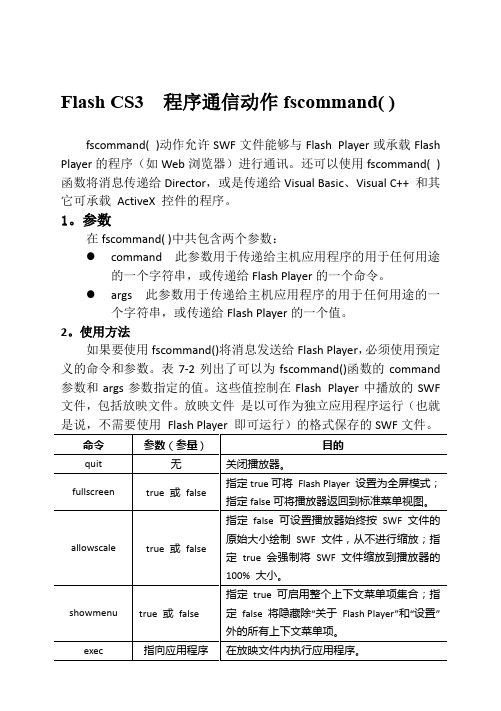
Flash CS3 程序通信动作fscommand( )fscommand( )动作允许SWF文件能够与Flash Player或承载Flash Player的程序(如Web浏览器)进行通讯。
还可以使用fscommand( )函数将消息传递给Director,或是传递给Visual Basic、Visual C++ 和其它可承载ActiveX 控件的程序。
1。
参数在fscommand( )中共包含两个参数:●command 此参数用于传递给主机应用程序的用于任何用途的一个字符串,或传递给Flash Player的一个命令。
●args 此参数用于传递给主机应用程序的用于任何用途的一个字符串,或传递给Flash Player的一个值。
2。
使用方法如果要使用fscommand()将消息发送给Flash Player,必须使用预定义的命令和参数。
表7-2列出了可以为fscommand()函数的command 参数和args参数指定的值。
这些值控制在Flash Player中播放的SWF 文件,包括放映文件。
放映文件是以可作为独立应用程序运行(也就是说,不需要使用Flash Player 即可运行)的格式保存的SWF文件。
3。
脚本示例该示例演示如何使用fscommand()来指示Flash Player 进入全屏模式并且不允许缩放。
然后使用draw()将一个橙色框添加到舞台上。
在draw()中,指示Flash Player 使用对fscommand()的另一个调用来退出,将click 事件侦听器以名称clickHandler()添加进来,它对应于click 事件。
package {import flash.display.Sprite;import flash.text.TextField;import flash.system.fscommand;import flash.events.MouseEvent;public class tongxin extends Sprite {private var bgColor:uint = 0xFFCC00;private var size:uint = 100;public function tongxin() {fscommand("fullscreen", "true");fscommand("allowscale", "false");draw();}private function clickHandler(event:MouseEvent):void { fscommand("quit");trace("你点击我了");}在如,放映文件)中都可用。
flash多媒体课件制作题库
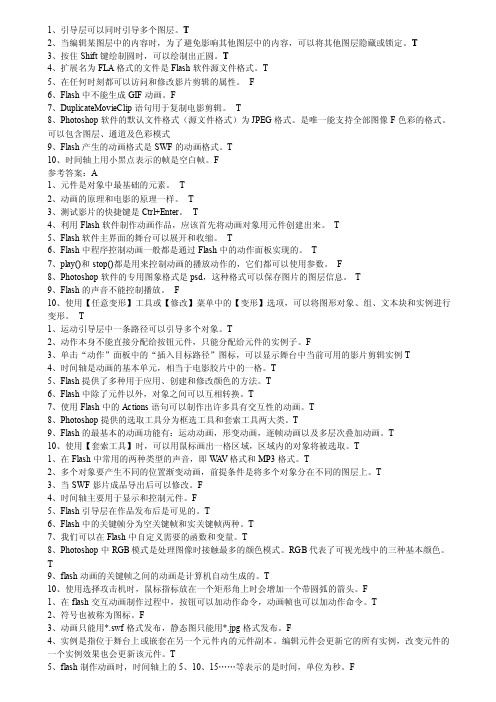
1、引导层可以同时引导多个图层。
T2、当编辑某图层中的内容时,为了避免影响其他图层中的内容,可以将其他图层隐藏或锁定。
T3、按住Shift键绘制圆时,可以绘制出正圆。
T4、扩展名为FLA格式的文件是Flash软件源文件格式。
T5、在任何时刻都可以访问和修改影片剪辑的属性。
F6、Flash中不能生成GIF动画。
F7、DuplicateMovieClip语句用于复制电影剪辑。
T8、Photoshop软件的默认文件格式(源文件格式)为JPEG格式。
是唯一能支持全部图像F色彩的格式。
可以包含图层、通道及色彩模式9、Flash产生的动画格式是SWF的动画格式。
T10、时间轴上用小黑点表示的帧是空白帧。
F参考答案:A1、元件是对象中最基础的元素。
T2、动画的原理和电影的原理一样。
T3、测试影片的快捷键是Ctrl+Enter。
T4、利用Flash软件制作动画作品,应该首先将动画对象用元件创建出来。
T5、Flash软件主界面的舞台可以展开和收缩。
T6、Flash中程序控制动画一般都是通过Flash中的动作面板实现的。
T7、play()和stop()都是用来控制动画的播放动作的,它们都可以使用参数。
F8、Photoshop软件的专用图象格式是psd,这种格式可以保存图片的图层信息。
T9、Flash的声音不能控制播放。
F10、使用【任意变形】工具或【修改】菜单中的【变形】选项,可以将图形对象、组、文本块和实例进行变形。
T1、运动引导层中一条路径可以引导多个对象。
T2、动作本身不能直接分配给按钮元件,只能分配给元件的实例子。
F3、单击“动作”面板中的“插入目标路径”图标,可以显示舞台中当前可用的影片剪辑实例T4、时间轴是动画的基本单元,相当于电影胶片中的一格。
T5、Flash提供了多种用于应用、创建和修改颜色的方法。
T6、Flash中除了元件以外,对象之间可以互相转换。
T7、使用Flash中的Actions语句可以制作出许多具有交互性的动画。
FLASH常用函数命令用法
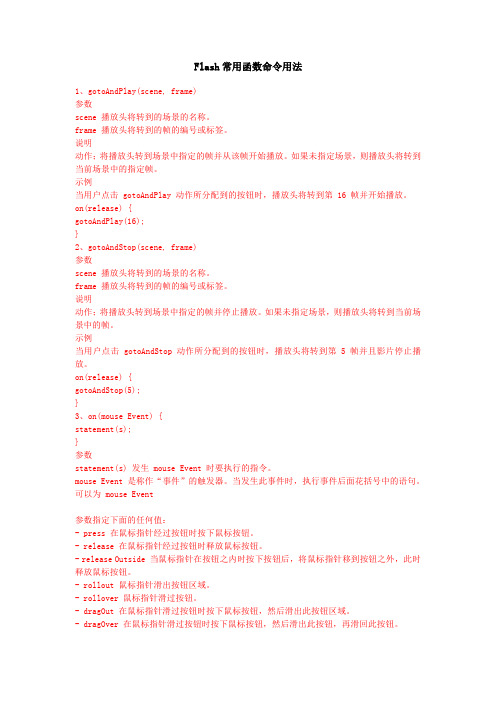
Lingo 代码。如果该消息为字符串或事件,则必须编写 Lingo 代码以便从 fscommand 动作 接收该消息,并在
command 和 parameters 参数中传递任意两个参数。这些参数可以是字符串或表达式,在 “捕捉”或处理
fscommand 动作的 JavaScript 函数中使用这些参数。 在 Web 浏览器中,fscommand 动作在包含 Flash 影片的 HTML 页中调用 JavaScript 函数
moviename_DoFScommand。moviename 是 Flash Player 影片的名称,该名称由 EMBED 标签 的 NAME 属性指定,或
由 OBJECT 标签的 ID 属性指定。如果为 Flash Player 影片分配名称 myMovie,则调用的 JavaScript 函数为
(Flash Support Center)。 示例 用法 1:在下面的示例中,fscommand 动作设置 Flash Player,以便在释放按钮时,将影 片缩放到整个显示器屏幕大小。 on(release){ fscommand(\"fullscreen\", true); } 用法 2:下面的示例使用应用到 Flash 中按钮的 fscommand 动作打开 HTML 页中的 JavaScript 消息框。消息本
Director 中执行动作。有关更多信息,请访问“Director 支持中心”(Director Support Center)。 用法 4:在 Visual Basic、Visual C++ 和可承载 ActiveX 控件的其他程序中,fscommand 利用可在环境的编程
第14课常用的Actions语句(13)

超链接语句getURL
超级链接语句getURL的作用是使某帧或按钮链接 到某个网页,或实现发送邮件操作等。getURL命令位 于“全局函数”选项的“浏览器/网络”选项下,如 图13-11所示。从该图中可以看出getURL的语法格式 如下:
图13-11
getURL(url[,window[,"variables"]])
表 示 为 snow 赋 予 初 值 “ 0” , while 语 句 中 的 条 件 为 “ snow<300” , 如 果 snow 的 值 小 于 300 , 就 执 行 语 句 “gotoAndPlay(2);”,每循环一次就执行“snow=snow+3;” 语句为“snow”的值加3。当while语句循环了100次之后, 即“snow”的值不符合小于300的条件时,终止循环并执行 其后的“gotoAndPlay(1);”语句,实现跳转到第1帧并继 续播放的动作。
if语句
在“动作”面板中,条件语句if位于“语句”选 项的“条件/循环”选项下,如图13-10所示。
条件语句if的作 用是当if语句中的条 件成立时执行if后面 的语句,这样可以使 用比较的结果来控制
Flash动画的播放。 其语法结构如下:
if(condition) {
statement(s);
}
else语句
前面讲过,只有满足了if语句中的条件时才能继 续执行后面的语句,如果if语句的条件不满足时,该 怎么办呢?Flash MX 2004提供了else语句来解决问 题。如果没有满足if语句设置的条件,可以自动执行 在else语句中设置的动作。else语句单独存在无任何 意义,必须与if语句配合使用,其语法格式如下:
if (condition){ statement(s);
Flash动作脚本中常用的语句

一、play命令(播放)1、使用格式play()该命令没有参数,功能是使动画从它的当前位置开始放映。
二、stop命令(停止播放)1、使用格式stop()该命令没有参数,功能是停止播放动画,并停在当前帧位置。
三、gotoAndPlay命令(跳至〃播放)1、使用格式gotoAndPlay(frame)参数说明:frame:跳转到帧的标签名称或帧数。
该命令用来控制影片跳转到指定的帧,并开始播放。
2、用法举例gotoAndPlay(10)以上动作代码的作用是:让播放头跳转到当前场景的第10帧并从该帧开始播放。
四、gotoAndStop命令(跳至〃停止播放)1 / 411、使用格式gotoAndStop(frame)参数说明:frame:跳转到帧的标签名称或帧数。
该命令用来控制影片跳转到指定的帧,并停止在该帧。
2、用法举例gotoAndStop(10)以上动作代码的作用是:让播放头跳转到当前场景的第10帧并停止在该帧。
五、stopAllSounds命令(停止所有音轨)1、使用格式stopAllSounds()该命令没有参数用来停止当前FlashPlayer中播放的所有声音。
六、if...else语句(条件语句)1、使用格式if (条件){语句1;} else {语句2;}当条件成立时,执行〃语句1〃的内容。
当条件不成立时,执行〃语句2〃的内容。
2、用法举例if(a>b) { 〃判断a是否大于btrace("a>b"); 〃若成立,则输出a>b} else {trace(H b>=a H); 〃若不成立则输出b>=a}七、switch...case...default 语句(条件语句)1、使用格式switch (表达式){case 值1:执行语句1;break ;case 值2:执行语句2;break ;……default:语句;}先计算表达式的值,然后去各个case子句中寻找对应的执行语句。
FlashCS4快捷键大全(组合键)
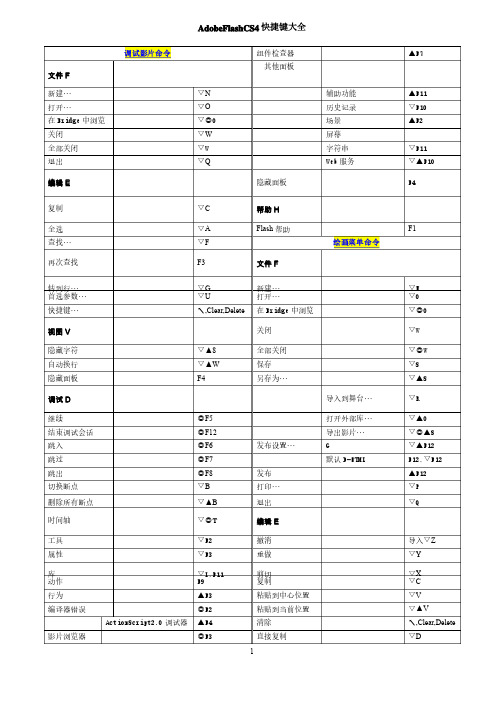
AdobeFlashCS4快捷键大全1调试影片命令组件检查器组件检查器 ▲F7 文件F其他面板其他面板新建…新建… ▽N 辅助功能辅助功能 ▲F11 打开…打开…▽O 历史记录历史记录 ▽F10 在Bridge 中浏览中浏览 ▽◎▽◎O O 场景场景 ▲F2 关闭关闭 ▽W 屏幕屏幕 全部关闭全部关闭 ▽W 字符串字符串 ▽F11 退出退出 ▽QWeb 服务服务 ▽▲▽▲F10 F10 编辑E 隐藏面板隐藏面板 F4 复制复制 ▽C 帮助H 全选全选 ▽A Flash 帮助帮助F1查找…查找… ▽F 绘画菜单命令再次查找再次查找 F3 文件F转到行…转到行…▽G新建…新建…▽N 首选参数…首选参数… ▽U打开…打开…▽O 快捷键…快捷键… ↖,Clear,Delete 在Bridge 中浏览中浏览 ▽◎▽◎O O 视图V 关闭关闭 ▽W 隐藏字符隐藏字符 ▽▲8 全部关闭全部关闭 ▽◎▽◎W W 自动换行自动换行 ▽▲W 保存保存 ▽S 隐藏面板隐藏面板 F4 另存为…另存为…▽▲▽▲S S 调试D 导入到舞台…导入到舞台… ▽R 继续继续◎F5 打开外部库…打开外部库… ▽▲▽▲O O 结束调试会话结束调试会话 ◎F12导出影片…导出影片… ▽◎▲▽◎▲S S 跳入跳入 ◎F6 发布设置…发布设置… G▽▲▽▲F12 F12 跳过跳过 ◎F7 默认D-HTML F12,F12,▽▽F12 跳出跳出 ◎F8 发布发布 ▲F12 切换断点切换断点 ▽B 打印…打印… ▽P 删除所有断点删除所有断点 ▽▲B 退出退出 ▽Q 时间轴时间轴 ▽◎▽◎T T 编辑E 工具工具 ▽F2 撤消撤消 导入▽Z 属性属性 ▽F3 重做重做 ▽Y 库 ▽L,F11 剪切剪切▽X 动作动作 F9 复制复制▽C 行为行为 ▲F3 粘贴到中心位置粘贴到中心位置 ▽V 编译器错误编译器错误◎F2粘贴到当前位置粘贴到当前位置 ▽▲VActionScript2.0调试器调试器 ▲F4 清除清除 ↖,Clear,Delete 影片浏览器影片浏览器◎F3直接复制直接复制▽D2 输出输出 F2 全选全选 ▽A 对齐对齐 ▽K 取消全选取消全选▽▲A颜色颜色 ▲F9 查找和替换查找和替换 ▽F 信息信息 ▽I 查找下一个查找下一个 F3 样本样本 ▽F9 删除帧删除帧 ▲F5 变形变形 ▽T 剪切帧剪切帧 ▽◎X 组件组件 ▽F7 复制帧复制帧 ▽◎C 粘贴帧粘贴帧 ▽◎V 清除关键帧清除关键帧 ▲F6 清除帧清除帧 ◎↖◎↖ 转换为空白关键帧转换为空白关键帧 F7选择所有帧选择所有帧 ▽◎A 缩放和旋转…缩放和旋转… ▽◎S 首选参数…首选参数… ▽U 顺时针旋转90度 ▽▲9 视图V V 逆时针旋转90度 ▽▲7 第一个第一个 Home 取消变形取消变形 ▽▲Z 前一个前一个 Up 移至顶层移至顶层 ▽▲↑ 下一个下一个 Down 上移一层上移一层 ▽↑▽↑ 最后一个最后一个 End 下移一层下移一层 ▽下箭头▽下箭头 放大放大 ▽= 移至底层移至底层 ▽▲下箭头下箭头 缩小缩小 ▽- 锁定锁定▽◎L 100% ▽1 解除全部锁定解除全部锁定 ▽◎▲L 400%▽4左对齐左对齐 ▽◎1 800% ▽8水平居中水平居中 ▽◎2 显示帧显示帧▽2 右对齐右对齐 ▽◎3 显示全部显示全部 ▽3 顶对齐顶对齐 ▽◎4 轮廓轮廓 ▽◎▲O 垂直居中垂直居中 ▽◎5 高速显示高速显示 ▽◎▲F 底对齐底对齐▽◎6 消除锯齿消除锯齿 ▽◎▲A 按宽度均匀分布按宽度均匀分布 ▽◎7 消除文字锯齿消除文字锯齿 ▽◎▲T 按高度均匀分布按高度均匀分布 ▽◎9 粘贴板粘贴板 ▽▲▽▲W W 设为相同宽度设为相同宽度 ▽◎▲7 标尺标尺 ▽◎▲R 设为相同高度设为相同高度 ▽◎▲9 显示网格显示网格 ▽’▽’ 相对舞台分布相对舞台分布 ▽◎8 编辑网格…编辑网格… ▽◎G 组合组合 ▽G 显示辅助线显示辅助线 ▽; 取消组合取消组合▽▲G锁定辅助线锁定辅助线 ▽◎; 编辑辅助线……编辑辅助线…… ▽◎▲G 文本T 贴紧至网格贴紧至网格 ▽▲’ 粗体粗体 ▽▲B 贴紧至辅助线贴紧至辅助线 ▽▲; 斜体斜体 ▽▲I 贴紧至对象贴紧至对象 ▽▲/ 左对齐左对齐 ▽▲L 编辑贴紧方式…编辑贴紧方式… ▽/ 居中对齐居中对齐 ▽▲C 隐藏边缘隐藏边缘▽H 右对齐右对齐 ▽▲R 显示形状提示显示形状提示 ▽◎H 两端对齐两端对齐 ▽▲J 插入I 增加增加 ▽◎→▽◎→ 新建元件…新建元件…▽F8减小减小▽◎←▽◎←3 帧 F5重置重置▽◎↑▽◎↑文档文档▽J命令C 转换为元件转换为元件 F8 控制O分离分离▽B 播放播放 ↙ 高级平滑…高级平滑… ▽◎▲M 后退后退 ▲,,▽◎R 高级伸直…高级伸直… ▽◎▲N 转到结尾转到结尾 ▲. 优化…优化… ▽◎▲C 前进一帧前进一帧 . 添加形状提示添加形状提示 ▽▲H 后退一帧后退一帧 , 分散到图层分散到图层 ▽▲D 测试影片测试影片 ▽↙▽↙转换为关键帧转换为关键帧F6 测试场景测试场景 ▽◎↙▽◎↙ 启用简单帧动作启用简单帧动作 ▽◎F 显示重绘区域显示重绘区域 ▽E 启用简单按钮启用简单按钮 ▽◎B 控制C 静音静音 ▽◎M 播放播放↙ 窗口W后退后退▲,,直接复制窗口直接复制窗口 ▽◎K ▽◎R 时间轴时间轴 ▽◎T 前进一帧前进一帧 . 工具工具 ▽F2 后退一帧后退一帧 , 属性属性 ▽F3 调试D 库 ▽L,F11 继续继续◎F5 动作动作 F9 结束调试会话结束调试会话 ◎F12 行为行为 ▲F3 跳入跳入 ◎F6 编译器错误编译器错误◎F2 跳过跳过 ◎F7ActionScript2.0调试器调试器 ▲F4 跳出跳出 ◎F8 影片浏览器影片浏览器 ◎F3 列出对象列出对象 ▽L 输出输出 F2 列出变量列出变量 ▽◎V 对齐对齐 ▽K 窗口W颜色颜色 ▲F9 ActionScript2调试器调试器 ▲F4 信息信息 ▽I 输出输出 U 样本样本 ▽F9 帮助H 变形变形 ▽T Flash帮助帮助F1 组件组件 ▽F7 脚本编辑命令 组件检查器组件检查器 ▲F7 文件F 辅助功能辅助功能 ▲F11 新建…新建… ▽N 历史记录历史记录 ▽F10 打开…打开…▽O 场景场景 ▲F2 在Bridge 中浏览中浏览 ▽◎O 字符串字符串 ▽F11 关闭关闭 ▽WWeb 服务服务▽▲F10全部关闭全部关闭▽◎W4隐藏面板隐藏面板 F4 保存保存 ▽S Flash 帮助帮助 F1 另存为…另存为… ▽▲S 工具面板导入脚本…导入脚本… ▽▲I 测试影片菜单命令打印…打印…▽P文件F 退出退出 ▽Q 关闭关闭 ▽W 编辑E 视图V 撤消撤消 ▽Z 放大放大 ▽= 重做重做 ▽Y 缩小缩小 ▽- 剪切剪切 ▽X 100% ▽1 复制复制 ▽C 400% ▽4 粘贴粘贴 ▽V 800% ▽8 删除删除↖Clear Delete 显示帧显示帧▽2全选全选▽A显示全部显示全部 ▽3 查找和替换…查找和替换… ▽F 带宽设置带宽设置 ▽B 再次查找再次查找 F3 数据流图表数据流图表 ▽G 转到行…转到行… ▽G 帧数图表帧数图表 ▽F 缩进代码缩进代码 ▽[ 模拟下载模拟下载 ▽↙▽↙ 凸出代码凸出代码 ▽] 平衡大括号平衡大括号▽’▽’ 场景场景 ▲F2 成对大括号间折叠成对大括号间折叠 ▽▲’ 字符串字符串 ▽F11 折叠所选折叠所选 ▽▲C Web 服务服务 ▽▲F10 折叠所选之外折叠所选之外 ▽◎C 隐藏面板隐藏面板 F4 展开所选展开所选 ▽▲X 帮助H展开全部展开全部 ▽◎X 工作区辅助功能命令首选参数…首选参数… ▽U 面板焦点前置面板焦点前置 ▽F6 视图V 面板焦点后置面板焦点后置 ▽▲F6 隐藏字符隐藏字符 ▽▲8 选择舞台选择舞台 ▽◎Home 行号行号 ▽▲L 选择下一个对象选择下一个对象 Tab 自动换行自动换行 ▽▲W 选择上一个对象选择上一个对象 ▲Tab 隐藏面板隐藏面板 F4 自动套用格式自动套用格式 ▽▲F 工具T语法检查语法检查 ▽T 自动套用格式自动套用格式 ▽▲F 显示代码提示显示代码提示 ▽□ 语法检查语法检查▽T 脚本助手脚本助手 ▽▲E 显示代码提示显示代码提示 ▽□ 隐藏字符隐藏字符 ▽▲8 控制O 行号行号 ▽▲L 测试影片测试影片▽↙▽↙自动换行自动换行▽▲W5调试D 再次查找再次查找 F3 调试影片调试影片 ▽▲↙ 查找和替换…查找和替换… ▽F 继续继续◎F5 转到行…转到行… ▽G 结束调试会话结束调试会话 ◎F12 平衡大括号平衡大括号 ▽’▽’ 跳入跳入 ◎F6 缩进代码缩进代码 ▽[ 跳过跳过 ◎F7 凸出代码凸出代码▽] 跳出跳出 ◎F8 成对大括号间折叠成对大括号间折叠 ▽▲’ 切换断点切换断点▽B 折叠所选折叠所选 ▽▲C 删除此文件中的断点删除此文件中的断点 ▽▲B 折叠所选之外折叠所选之外 ▽◎C 窗口W 展开所选展开所选 ▽▲X 属性属性 ▽F3 展开全部展开全部 ▽◎X 库 ▽L 切换断点切换断点 ▽B F11 删除所有断点删除所有断点 ▽▲B 动作动作 F9 固定脚本固定脚本 ▽= 行为行为▲F3 关闭脚本关闭脚本 ▽- 编译器错误编译器错误◎F2关闭所有脚本关闭所有脚本▽▲-ActionScript2调试器调试器 ▲F4 导入脚本…导入脚本… ▽▲I 影片浏览器影片浏览器 ◎F3 导出脚本…导出脚本… ▽▲P 输出输出 F2 首选项…首选项… ▽U 对齐对齐 ▽K 调试D+B211 颜色颜色 ▲F9 调试影片调试影片 ▽▲↙ 信息信息 ▽I 继续继续◎F5 样本样本 ▽F9 结束调试会话结束调试会话 ◎F12 组件组件 ▽F7 跳入跳入 ◎F6 组件检查器组件检查器 ▲F7 跳过跳过 ◎F7 辅助功能辅助功能 ▲F11 跳出跳出 ◎F8 历史记录历史记录▽F10。
FLASH动作命令
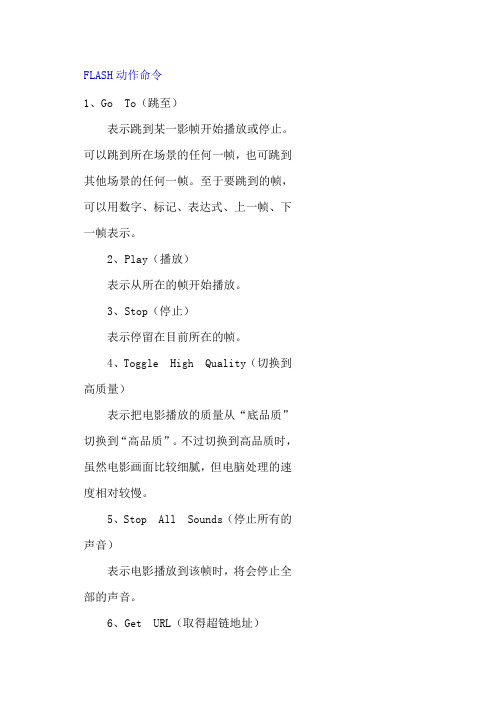
在URL栏中键入链接地址,Window栏中选择窗口打开的方式,也可以在窗口中键入页框名称,打开到指定的页框里。
Variables栏中可选择变量传送的方式,如果使用单独播放程序,只能用GET,不能用POST。
7、FS Command(FS命令)可配合java来控制电影的播放。
预设的FS命令有:全屏幕、允许缩放、显示菜单、执行、结束。
8、Load/Unload Movie(载入/取消影片)载入其他电影文件到当前播放的电影文件中,取消已载入的电影文件。
载入的“位置”有“Level(层)”及“Target(目标)”两种。
如果把电影载入到“层0”,所载入的电影将会取代目前所播放的电影,如果载入到其他层,载入的电影会套用在目前的电影上而播放。
“目标”指已定义实体名称的影片片段,如果载入电影到“目标”中,载入的电影就成为目前电影的影片片段了。
9、Tell Target(告知目标)用来控制已定义实体名称的影片片段,也可以用来控制电影场景。
10、If Frame is loaded(如果影帧已载入)判断某个影帧是否已经载入。
如已载入,则执行以下的语句。
通常用于“预载”程序控制。
11、On MouseEvent(鼠标事件)用于设定按钮的Action script才会有的一项命令。
12、If(如果)判断语句,如果输入的判断式正确,则执行里面的语句。
13、loop(循环)如果所输入的条件成立,则执行里面的Action script,直到条件不成立时,才退出循环。
14、Call(调用)执行某个影帧内的Action script,而不播放该影帧。
15、Set Property(设定属性)设定已定义实体名称的影片片段的各种属性。
16、Set Variable(设定变量)变量名称和变量的数值可由“运算法”来表示。
17、Duplicate/Remove Movie Clip (复制/移除影片片段)复制已定义实体名称的影片片段,取消已复制的影片片段。
- 1、下载文档前请自行甄别文档内容的完整性,平台不提供额外的编辑、内容补充、找答案等附加服务。
- 2、"仅部分预览"的文档,不可在线预览部分如存在完整性等问题,可反馈申请退款(可完整预览的文档不适用该条件!)。
- 3、如文档侵犯您的权益,请联系客服反馈,我们会尽快为您处理(人工客服工作时间:9:00-18:30)。
Flash常用的动作命令一.Flash中的常用命令1、在当前帧停止播放on(release){stop();}2、从当前帧开始播放on(release){play();}3、跳到第 10 帧,并且从第 10 帧开始播放on(release){gotoAndPlay(10);}4、跳到第 20 帧,并且停止在该帧on(release){gotoAndStop(20);}5、跳到下一个场景,并且继续播放on(release){nextScene();play();}6、跳到上一个场景,并且继续播放on(release){prevScene();paly();}7、条到指定的某个场景,并且开始播放on(release){gotoAndPlay("场景名",1);}8、播放器窗口全屏显示on(release){fscommand("fullscreen", true);}9、取消播放器窗口的全屏on(release){fscommand("fullscreen", false);}10、播放的画面,随播放器窗口大小的,改变而改变on(release){fscommand("allowscale", true);}11、播放的画面,不论播放器窗口有多大,都保持原尺寸不变on(release){fscommand("allowscale", false);}12、打开一个网页,如果该“网页”和“flash动画”在同一个文件夹里on(release){getURL("");}13、打开一个网页,如果该“网页”是在网络上的其他站点里on(release){getURL();}14、跳转帧(按纽动作,释放跳转)on (release) {gotoAndPlay(1);}15、播放on(release){play();}16、停止on(release){stop();}17、跳到第N帧开始播放on(release){gotoAndplay(N);}18.跳到第N帧停止on(release){gotoAndstop(N);}二.Flash中关于声音的常用命令1.new Sound()//创建一个新的声音对象;2.mysound.attachSound()//加载库里的声音3.mysound.start()//播放声音;4.mysound.getVolume()//读取声音的音量5.mysound.setVolume()//设置音量6.mysound.getPan()//读取声音的平衡值7.mysound.setPan()//设置声音的平衡值8.mysound.position//声音播放的当前位置9.mysound.duration//声音的总长度;FLASH动作脚本代码集锦1 、简单loading 代码:方法 1 、使用载入字节数判断b=getBytesTotal();// 获取总的字节数a=getBytesLoaded();// 已经下载的字节数onEnterFrame=function(){// 进入帧时, 进行判断if (a == b) {// 如果载入的字节数等于总的字节数delete this.onEnterFrame// 删除进入帧gotoAndPlay("frame");// 转入到你要播放的帧] else {// 否则a=getBytesLoaded();// 已经下载的字节数percent=int(a/b*100)+"%";// 计算已经下载的百分比]}把上面方法放入第一帧就可以了方法 2 、使用载入的帧数判断_用Action 语法地if frame. is loaded 来实现, 新建一层,这层专门放Action, 第一帧,ifFrameLoaded (" 场景", frame) {// 假如场景中地祯数已经载入goto and play() // 跳至并播放某某祯( 自己设定)}第二帧,O*Np@Qgoto and play(" 场景1", 1)// 跳至并播放第一祯循环再加上一个load 地MC 循环播放在这两帧的中间,就OK 了。
2 、用flash 做那种弹出的小窗口分两步:给flash 中的按钮加入如下action:on (release) { idd{getURL ("MM_openBrWindow('newweb.htm','','width=600,height=100')");在HTML 页面的<head>...</head> 之间加入下面的javascript. 代码 .<script. language="javascript"><!-- ~Yfunction MM_openBrWindow(theURL,winName,features) { //v2.0window.open(theURL,winName,features); ;}//--></script>3 、载入swf 文件的控制在flash 中可以使用loadmovie ()和loadmovienum ()两个函数控制,具体代码如下:loadmovie 载入的控制_root.createEmptyMovieClip ( "aa" , 1 );with ( aa ) {_x = 50 ;_y = 100 ;_width=200_height=300_alpha=50loadMovie ( "02.swf" );}loadMovieNum 的载入控制:loadMovieNum ( "02.swf" , 1 );onEnterFrame. = function () {if ( _level1 ) {with ( _level1 ) {_x = 50 ;_y = 100 ;}delete onEnterFrame. ;}};在flash 2004 中,增加了MovieClipLoader 类,使用它可以控制播放,下面是一个测试代码:var mcl= new MovieClipLoader(); // 定义新的MovieClipLoader 对象~var listener = new Object(); // 定义一个新的对象,用来监听load 进程listener.onLoadProgress=function(target,loadedBytes,totalBytes ){ //onloadprogress 加载过程中每当将加载的内容写入磁盘时调用// 其中loadedBytes 是已经下载的字节,totalBytes 是正在加在的文件的总字节数x=loadedBytesy=totalBytes//trace(x+ " bytes 已经load 了");//trace(totalBytes + " bytes 需要load");d=x*100/y // 计算已经载入的百分比)listener.onLoadInit = function(target) // 当执行加载的剪辑的第一帧上的动作时调用{if(d<100){ // 如果没有加载完成,不要播放target.stop();} else { // 加载完成,可以设置加载的swf 文件开始播放的帧数target.gotoAndPlay(2);}target._width=400 // 设置加载的影片的大小及其位置等相关属性target._height=350target._x=25target._y=50}mcl.addListener(listener); // 注册一个新的监听对象mcl.loadClip("***.swf",1)// 使用自定义的对象,加载swf 文件4 、设为首页on (release) {getURL("void(document.links.style.behavior='url(#default#homepage)');voiddocument.links.setHom ePage('/')","_self", "POST");}注意要将网页中的flash 的ID 号命名为"links"加入收藏夹on (release) {getURL("void window.external.AddFavorite('',' 网页');","_self", "POST");}5 、如何随机设置MC 颜色?方法 1 、MC 实例名为"mc"mycolor=new Color("mc")mycolor.setRGB(random(0xffffff))方法 2 、MC 实例名为"mc"mycolor=new Color("mc") [mycolor.setRGB(random(16777215))方法 3 、myColor = new Color(mc);myColorTransform. = new Object();// 用new Object() 为//setTrandform() 创建参数并随机取值myra = random(100);myrb = random(255);myga = random(100);mygb = random(255);myba = random(100);mybb = random(255);myaa = random(100);myab = random(255);myColorTransform. = {ra:myra, rb:myrb, ga:myga, gb:mygb, ba:myba, bb:mybb, aa:myaa, ab:myab};myColor.setTransform(myColorTransform);方法 4 、mycolor = new Color(mc);mycolor.setRGB(random(255)<<16|random(255)<<8|random(255));6 、关于随机数的技巧用来产生6--20 之间的5 个不重复的随机数1): 首先产生一个随机数, 放在数组对象中的第一个位置2): 产生一个新的随机数3): 检查新产生的随机数和所有目前已产生的随机数是否相同, 若是相同则返回(2), 否则返回(4)4): 将新的随机数加入数组对象中下一个数组元素内5): 检查数组对象个数是否已达到5 个, 若是跳到(6), 否则返回(2)6): 结束AS 如下:data1=newArray(5);tot=1;data1=[tot-1]=random(20-6+1)+6;do{gen_data=random(20-6+1)+6;reapeat_data=0;for(i=0,i<=tot-1;i++){if(gen_data==datareapeat_data=1;break;}}if(reapeat_data==0){tot++data[tot-1]=reapeat_data;}}while(tot<5);trace(data1);7 、如何禁止右键菜单、缩放、全屏在第一桢中输入下面命令:全屏->FS Command ("fullscreen", true)禁止缩放->FS Command ("allowscale", False)禁止菜单->FS Command ("showmenu", False)fscommand 的方法还是只能适用于fp ,在网页中使用还是必须添加额外的参数<PARAM Name="menu" value="false">或者用最简单的一句as ,在fp 和网页中均适用:Stage.showMenu=false;8 、如何实现双击效果?把下面的代码放到按钮上:on (press) {time = getTimer()-down_time;if (time<300) {trace("ok");}down_time = getTimer();}这样的话,如果都用比较麻烦,写了一个类来判断MovieClip.prototype.doubleClick = function() {this.timer2 = getTimer()/1000;if ((this.timer2-this.timer)<0.25) {return true;} else {this.timer = getTimer()/1000;return false;}};继承了mc 的类,可以重复使用,当然也可以封装为 2 。
